Bloccare un sito Internet può tornare utile in diverse occasioni. Ad esempio, in caso di computer condiviso e utilizzato da tutta la famiglia, si vogliono bloccare i siti per adulti o legati al mondo della pornografia per evitare che i più piccoli curiosino un po' troppo; oppure per mettere un freno ai siti potenzialmente pericolosi (come i siti di download gratis di musica o film) ed evitare di correre il rischio di restare infettati; o, ancora, bloccare Facebook sul computer dell'ufficio ed evitare di farsi tentare nel corso dell'orario lavorativo.
Per bloccare siti su Internet si possono percorre diverse strade: si può agire a livello di sistema operativo, così da impedire il caricamento delle pagine con qualunque browser; oppure installare estensioni nei singoli browser così da ottenere lo stesso risultato.
Bloccare siti Internet Windows
Agendo sul file di sistema "hosts" di Windows si potranno bloccare tutti i siti web che si vorranno in un solo colpo. Aprire la finestra Esegui premendo contemporaneamente i tasti "Windows" (il tasto per lanciare il menu Start) e "r" e digitare la stringa "C:/Windows/System32/drivers/etc" (per non commettere refusi si può fare anche copia e incolla): si apre una finestra di Esplora risorse con diverse icone bianche all'interno.
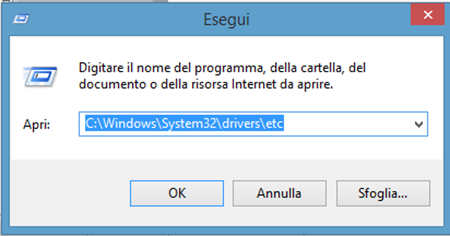
Individuare il file hosts e cliccare due volte sopra: scegliere "Blocco note" quando Windows chiederà quale programma utilizzare per aprire il file.
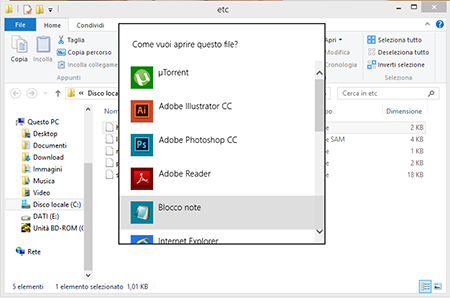
Nel file di testo che si apre cercare le stringhe "127.0.0.1 localhost" oppure "::1 localhost" e verificare se ci siano altre righe di codice scritte. Posizionarsi con il cursore del mouse dopo l'ultima riga presente (qualunque essa sia) e digitare la stringa "127.0.0.1" seguita dalla URL del sito da bloccare (per bloccare Facebook, ad esempio, si deve scrivere "127.0.0.1 www.facebook.com", mentre per bloccare Pornhub, tra i maggiori siti di pornografia al mondo, la stringa è "127.0.0.1 www.pornhub.com").
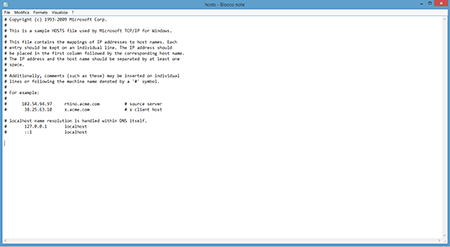
Completata la lista salvare il file e attendere la fine del processo. Nel caso in cui siano necessari i privilegi da amministratore per salvare il file si deve chiudere hosts senza salvare, cliccare con il tasto destro sul file e cliccare su Proprietà. Nella scheda Sicurezza assicurarsi che l'utente in uso abbia tutti i privilegi di cui sia ha bisogno: in caso contrario cliccare su Modifica e mettere il segno di spunta in corrispondenza dei vari privilegi. Riaprire il file "hosts" e ripetere l'operazione come descritto nei passaggi precedenti.
Bloccare siti Internet OS X
Per i computer Apple la procedura è simile, anche se non identica.
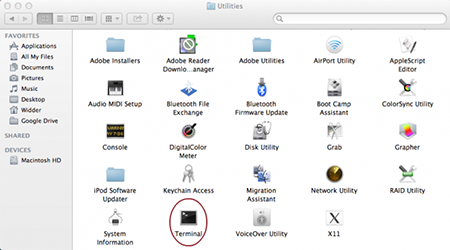
Aprire il Terminale (si trova nella cartella "Utility" delle Applicazioni) e digitare il comando "sudo /bin/cp /etc/hosts /etc/hosts-original" e dare "Invio" (anche in questo caso, onde evitare errori, si può fare copia e incolla) così da creare una copia "di sicurezza" del file. Il sistema operativo Mac avviserà che modifiche di questo genere possono compromettere la piena funzionalità del computer e chiederà l'inserimento della password di amministratore: nel caso non vi sentiate al sicuro, è consigliabile effettuare il backup completo del sistema prima di procedere.
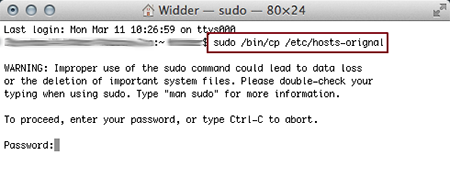
Dopo aver inserito la password si dovrà digitare il comando "sudo nano /etc/hosts", dare "Invio" e inserire nuovamente la password: il file hosts sarà aperto nella stessa finestra del Terminale.
Spostarsi con le freccette della tastiera al di sotto dell'ultima riga di codice presente nella finestra e iniziare a inserire i siti Internet da bloccare: come nel caso di Windows si deve digitare la stringa "127.0.0.1" seguita dalla URL del portale ("127.0.0.1 www.yahoo.com", come nella finestra o "127.0.0.1 www.youporn.com" per bloccare uno dei siti per adulti più conosciuti e visitati).
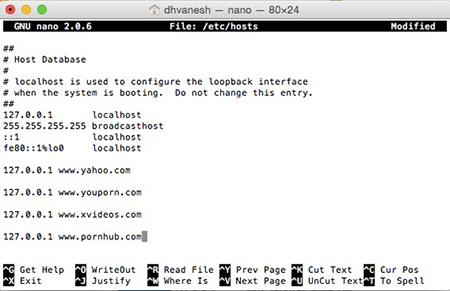
Per salvare il file appena modificato si devono premere contemporaneamente il tasto "ctrl" e "o"; seguiti dalla sequenza "ctrl"+"x" per tornare alla schermata precedente del Terminale. Per rendere effettive le modifiche c'è un ultimo passaggio da fare: nel Terminale digitare la stringa "sudo dscacheutil –flushcache" e dare "Invio", così da pulire la cache ed esser certi che il blocco sia effettivo.
In alternativa, si può agire sui singoli browser ed evitare che determinati siti – come quelli di pornografia – siano accessibili dal navigatore web utilizzato dal piccolo di casa. Ecco come bloccare siti Internet con Chrome, Firefox, Internet Explorer e Safari.
Bloccare siti Internet Chrome
Con l'estensione Blocksite per Chrome, l'utente può creare una black list (una "lista nera" di siti bloccati) in maniera semplice e veloce. Dopo averlo installato nel browser, sarà sufficiente visitare il sito da bloccare, cliccare con il tasto destro in una parte vuota della pagina, portarsi con il cursore del mouse sulla voce di menu di Blocksite e scegliere "add current site to blacklist": da questo momento non sarà più possibile visitare il portale.
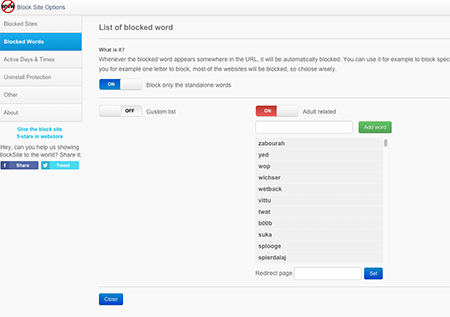
Con Blocksite, inoltre, sarà possibile bloccare siti Internet in base alle parole contenute nella URL: uno strumento utile per aggiungere automaticamente portali potenzialmente pericolosi alla blacklist. Accedendo alle Options e selezionando la scheda Blocked words, l'utente può creare una lista di parole chiave a proprio piacimento (basta attivare Custom list) oppure attivare il filtro contro la pornografia e i siti per adulti (attivando Adult related; la lista può essere comunque integrata e personalizzata). Infine, l'estensione permette di creare dei blocchi a tempo: se non si vuole navigare sui social durante le ore di lavoro si imposta il filtro nella scheda Active days & times e il gioco è fatto.
Bloccare siti Internet Firefox
Blocksite è disponibile come add on anche per Firefox, anche se con un numero inferiore di strumenti e possibilità di personalizzazione. Dopo averla installata, si può bloccare un sito Internet cliccando con il tasto destro del mouse in una porzione vuota della pagina e, dal menu del plugin, aggiungere il sito alla blacklist. Accedendo alle opzioni del plugin da Componenti aggiuntivi (voce del menu impostazioni del browser della volpe infuocata) sarà possibile creare a mano la blacklist, digitando le URL per bloccare siti Internet determinati.
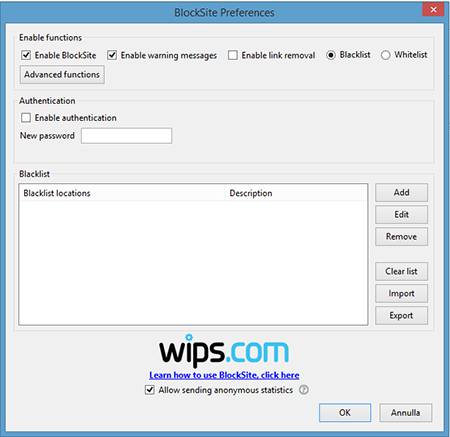
LeechBook è un altro plugin per Firefox che permette di bloccare la navigazione su alcuni siti. A differenza di Blocksite, però, offre all'utente molteplici possibilità di personalizzazione. L'internauta ha a disposizione sino a sei differenti "liste di blocco", ognuna personalizzabile per siti da bloccare, orari e giorni di blocco e modalità.
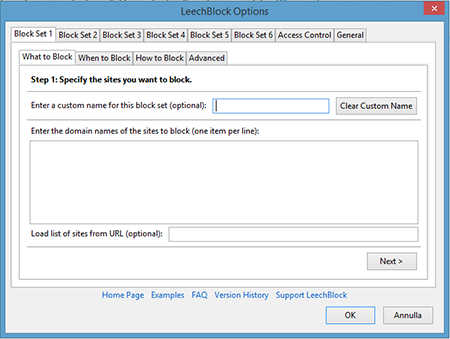
Questo permette di "profilare" la navigazione, bloccando dei portali in alcune situazioni e non in altre: nella prima lista si potranno inserire i siti da bloccare durante tutta la giornata tutti e sette i giorni della settimana; nella seconda lista si possono mettere i siti da non visitare nel corso dell'orario e dei giorni di lavoro; la terza i siti per adulti o che trattano di pornografia in genere e così via.
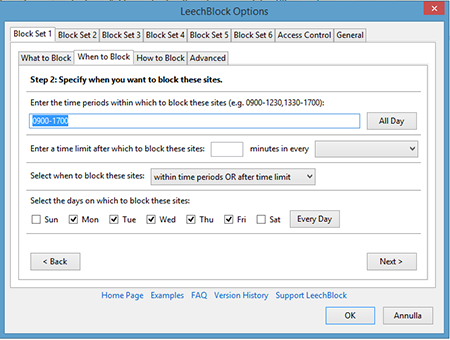
Una volta terminata questa procedura, sarà possibile aggiungere il sito da bloccare cliccando con il tasto destro e aggiungendolo a una delle varie liste create. Anche se il settaggio iniziale può sembrare un po' complesso, permette all'utente di bloccare i siti quando e come si vuole, lasciandogli così il massimo della libertà "decisionale".
Bloccare siti Safari
Grazie al Parental Control, il browser di casa Apple permette di bloccare i siti Internet agendo direttamente sulle impostazioni del sistema operativo.

Aprire Preferenze di Sistema e scegliere Controlli parentali: nella parte bassa sinistra della finestra verificare che le modifiche siano abilitate; in caso contrario abilitarle (sufficiente cliccare sul lucchetto chiuso e inserire le credenziali da amministratore nella finestra che compare).
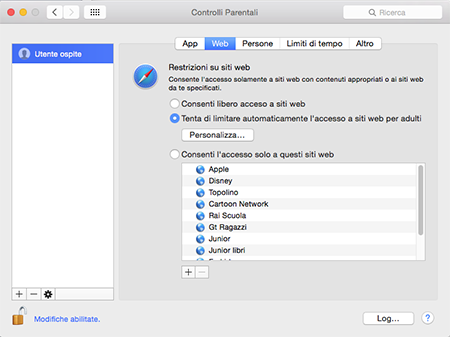
Nella finestra che compare cliccare sulla scheda "Web" e decidere se creare una blacklist, scegliendo l'opzione "Tenta di limitare automaticamente l'accesso a siti per adulti" e cliccare su "Personalizza" per creare una vera e propria lista nera di siti da non caricare.
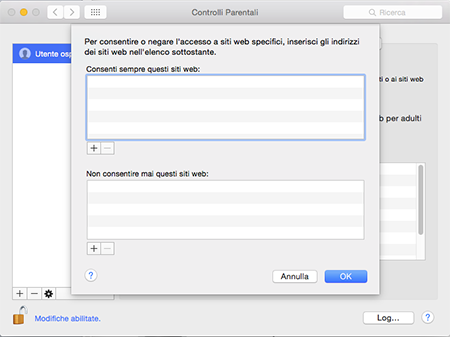
Bloccare siti Internet Explorer
Se si utilizza Internet Explorer si devono seguire due strade differenti a seconda della versione utilizzata. Se sul PC è installato Internet Explorer 11 si deve agire sulle impostazioni Family Safety; se la versione installata è precedente, invece, si può sfruttare la funzionalità Contenuto verificato.
Nel primo caso è necessario che il sistema operativo possa essere gestito da almeno due utenti, di cui uno identificato come "genitore". Verificato che sussista questa condizione, si lancia Internet Explorer, si aprono le Opzioni Internet e si clicca sulla scheda Contenuto. Da qui si potrà accedere alle impostazioni del Family safety e impostare la lista di siti da bloccare.
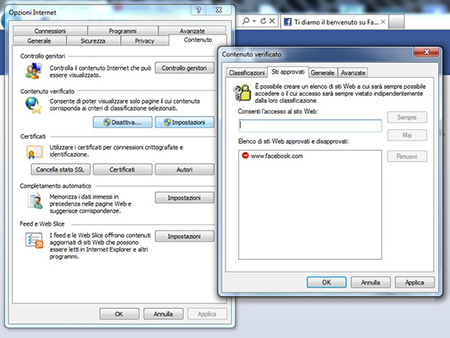
Per le versioni di Internet Explorer precedenti la 11, invece, la procedura è leggermente differente. Da Opzioni Internet si sceglie la scheda Contenuto e successivamente si clicca sul pulsante Attiva nella sezione "Contenuto verificato". Cliccando su Impostazioni (scheda Siti approvati) si può creare una lista nera di portali web da bloccare.




